QUÉ ES?
Windows 7 es una versión de Microsoft Windows, línea de sistemas operativos producida por Microsoft Corporation. Esta versión está diseñada para uso en PC, incluyendo equipos de escritorio en hogares y oficinas, equipos portátiles, tabletas,netbooks y equipos multimedia. El desarrollo de Windows 7 se completó el 22 de julio de 2009, siendo entonces confirmada su fecha de venta oficial para el 22 de octubre de 2009 junto a su equivalente para servidores Windows Server 2008 R2.
A diferencia del gran salto arquitectónico y de características que sufrió su antecesor Windows Vista con respecto a Windows XP, Windows 7 fue concebido como una actualización incremental y focalizada de Vista y su núcleo NT 6.0, lo que permitió mantener cierto grado de compatibilidad con aplicaciones y hardware en los que éste ya era compatible.Sin embargo, entre las metas de desarrollo para Windows 7 se dio importancia a mejorar su interfaz para volverla más accesible al usuario e incluir nuevas características que permitieran hacer tareas de una manera más fácil y rápida, al mismo tiempo que se realizarían esfuerzos para lograr un sistema más ligero, estable y rápido.
Diversas presentaciones ofrecidas por la compañía en 2008 se enfocaron en demostrar capacidades multitáctiles, una interfaz rediseñada junto con una nueva barra de tareas y un sistema de redes domésticas simplificado y fácil de usar denominado «Grupo en el hogar», además de importantes mejoras en el rendimiento general del sistema operativo.
ESCRITORIO DE WINDOWS Y SUS PARTES:

El Escritorio de Windows es el elemento más conocido del sistema operativo. Se le da ese nombre porque equivale a un escritorio convencional, como el que podría encontrarse en una zona de trabajo.
El escritorio, que es la pantalla que ve después de iniciar la sesión en Windows, es una de las características más importantes del equipo. El escritorio puede contener accesos directos a los programas, documentos, carpetas e, incluso, impresoras que utilice con más frecuencia. En el escritorio también puede haber contenido activo, como un canal información bursátil o de noticias.
Consta de tres partes:
Escritorio de Windows
Suele llamarse así al conjunto de esas tres partes. Aunque de modo estricto sea sólo la zona central que lo ocupa casi todo.
En él aparecen pequeñas imágenes con un texto descriptivo. Son los "iconos".
Todo sobre los iconos del Escritorio
Representan programas, carpetas o archivos a los que puedes acceder haciendo doble clic sobre ellos.
Tienes otras opciones de personalización:
·Cambiar el fondo de pantalla. Pone como imagen de fondo una o varias que encuentres en Internet o estén en tu PC. Y configura cómo prefieres que se muestren.
La barra de tareas
Ocupa la parte de abajo del Escritorio. Es la barra horizontal que lo atraviesa. Haz clic para personalizar la barra de tareas y conocer sus posibilidades.
La forman cuatro partes:
(Barra de tareas de Windows 7)
·Menú Inicio (A)
El botón redondo con el logotipo de Windows a la izquierda del todo. Da acceso a programas, carpetas y herramientas del sistema. También al buscador de Windows y a las opciones de apagado, cambio de usuario o reinicio.
·Barra de Inicio rápido (B)
Incluye algunos elementos predefinidos, como el de Mostrar escritorio en Windows XP y Vista, que cierra de una vez todas las ventanas abiertas.
Tú mismo tienes la posibilidad de incluir también en ella los programas, carpetas o archivos que más uses y prefieras. Los tendrás a la vista y podrás abrirlos con un solo clic.
·Barra de botones (C)
Esta zona no se distingue de la anterior en Windows 7. Todos los programas o documentos abiertos se muestran en ella como botones con un icono y un texto descriptivo. Basta hacer clic sobre ellos para pasar de un programa o documento a otro.
Windows 7 te muestra una vista previa de los botones de la barra de tareas al posar el cursor sobre ellos (sin hacer clic). Posa a su vez el cursor en cada vista previa para obtener una imagen ampliada.
·Área de notificación (D)
Está a la derecha del todo. Los iconos que incluye varían. Tres típicos son los que dan acceso al reloj de Windows, las conexiones de red y el control de volumen. Y, en Windows 7, el botón Windows Aero Peek.
El área de notificación se llama así porque Windows la utiliza para avisos de varios tipos. Como si hay actualizaciones nuevas de Windows Update o si existe algún problema de seguridad.
La Windows Sidebar
Es la zona a la derecha del Escritorio reservada para los gadgets de Windows. Son un tipo especial de programas desarrollados de modo específico para el Escritorio de Windows 7 y Vista. Windows XP no está diseñado en principio para su uso.
MENU CONTEXTUAL:

FONDO DE ESCRITORIO DE WINDOWS:
PROTECTOR DE WINDOWS:

MENÚ DE WINDOWS:
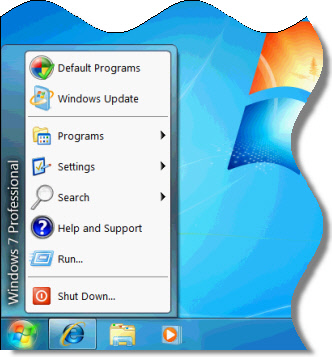
FECHA Y HORA DE WINDOWS:

VENTAJAS Y DESVENTAJAS DE WINDOWS:
ventajas
.png)
Ventajas que presenta Windows 7
- Entre las ventajas que se considerarán propias de Windows 7 sobre otros sistemas están:
Mayor sincronización entre el usuario y el ordenador, gracias al soporte de pantallas multitáctiles y la herramienta de reconocimiento de voz.
Ocupará menos memoria, tanto su nuevo kernel como el Sistema Operativo en sí.
Soportará diversas plataformas de procesadores: 32 y 64 bits.
Es un Sistema Operativo abierto; estará a disponibilidad de cualquier mercado o uso dependiendo de la necesidad del usuario (Hogar, educación, comercio).
Ahorrará energía pues no requiere de tanto soporte de hardware o integración de tantos componentes.
Empresas desarrolladoras de Hardware podrán impulsar el comercio de sus productos, un vivo ejemplo es la empresa Dell que lanzará al mercado junto al Windows 7 su pantalla táctil pues abrá un sistema operativo que la soporta.
- Desventajas que presenta Windows 7
- En la actualidad las desventajas que se pueden observar con respecto a este próximo sistema operativo están:
Escasa información acerca del mismo, pues aún se encuentra en su etapa de desarrollo beta y no se pueden reconocer todas las características y ventajas del mismo.
En caso tal de que se vuelva necesaria la compra de una pantalla táctil el mantenimiento e infraestructuras del hardware sería más costoso.
No traerá soporte o compatibilidad con los drivers y dispositivos actuales.
No sería una total innovación, por contar con características propias de otros sistemas operativos, como lo es el micro-kernel que ya forma parte del Mac OS Tiger y tomaron también parte de la interfaz gráfica del mismo.
Traería desventajas económicas en caso de que no haya actualizaciones de Windows XP o Vista pues implicaría la renovación del sistema operativo instalado en la mayoría de los ordenadores de las empresas
EXPLORADOR DE WINDOWS:
EXPLORADOR DE WINDOWSIniciar el Explorador de Windows
El Explorador es una herramienta indispensable en un Sistema Operativo ya que con ella podemos organizar y controlar los archivos y carpetas de los distintos sistemas de almacenamiento que dispongamos, como puede ser el disco duro, la unidad de CD, la unidad de DVD, la memoria USB, etc.
El Explorador de Windows también es conocido como el Administrador de Archivos. A través de él podemos ver, eliminar, copiar o mover archivos y carpetas.
Te aconsejamos que prestes especial atención a este tema por su gran importancia.
Puedes abrir el Explorador de varias formas, por ejemplo:
- Hacer clic en Todos los programas, clic en la carpeta Accesorios y buscar
 .
. - Hacer clic en el programa
 si aparece directamente en el menú.
si aparece directamente en el menú. - Hacer clic en cualquiera de los accesos a carpetas personales: Tu usuario, Documentos, Imágenes, Música o desde la opciónEquipo.
El Explorador en definitiva es una ventana que contiene a su izquierda todas las carpetas del sistema en orden jerárquico. Por lo que cualquier acceso a una carpeta nos remitirá a él. La diferencia entre acceder desde una carpeta u otra será simplemente los archivos que visualizaremos en la ventana. Por ejemplo, si accedemos pulsando Equipo, veremos los dispositivos y si accedemos desde la opción Imágenes, veremos nuestra biblioteca de imágenes personales.
El Explorador es una ventana que se utiliza constantemente, puesto que todos nuestros documentos están en él. Puede ser recomendable anclarlo al menú Inicio o a la barra de tareas.
También puedes personalizarla para que funcione de un modo que te resulte más cómodo. En este avanzado puedes aprender a realizar algunas modificaciones.
No hay comentarios:
Publicar un comentario